Compute Engine memberikan rekomendasi jenis mesin untuk grup instance terkelola (MIG) guna membantu Anda meningkatkan performa workload dan efisiensi biaya. Gunakan rekomendasi ini untuk menentukan apakah Anda harus mengubah ukuran jenis mesin instance untuk menambah atau menghapus vCPU dan resource memori.
Untuk mempelajari lebih lanjut jenis mesin yang tersedia untuk instance VM, baca dokumentasi jenis mesin.
Rekomendasi jenis mesin juga dikenal sebagai rekomendasi penyesuaian ukuran.
Sebelum memulai
- Baca dokumentasi konsolGoogle Cloud .
-
Siapkan autentikasi, jika Anda belum melakukannya.
Autentikasi memverifikasi identitas Anda untuk mengakses Google Cloud layanan dan API. Untuk menjalankan
kode atau sampel dari lingkungan pengembangan lokal, Anda dapat melakukan autentikasi ke
Compute Engine dengan memilih salah satu opsi berikut:
Select the tab for how you plan to use the samples on this page:
Console
When you use the Google Cloud console to access Google Cloud services and APIs, you don't need to set up authentication.
gcloud
-
Menginstal Google Cloud CLI. Setelah penginstalan, lakukan inisialisasi Google Cloud CLI dengan menjalankan perintah berikut:
gcloud initJika Anda menggunakan penyedia identitas (IdP) eksternal, Anda harus login ke gcloud CLI dengan identitas gabungan Anda terlebih dahulu.
- Set a default region and zone.
REST
Untuk menggunakan contoh REST API di halaman ini dalam lingkungan pengembangan lokal, Anda menggunakan kredensial yang Anda berikan ke gcloud CLI.
Menginstal Google Cloud CLI. Setelah penginstalan, lakukan inisialisasi Google Cloud CLI dengan menjalankan perintah berikut:
gcloud initJika Anda menggunakan penyedia identitas (IdP) eksternal, Anda harus login ke gcloud CLI dengan identitas gabungan Anda terlebih dahulu.
Untuk mengetahui informasi selengkapnya, lihat Melakukan autentikasi untuk menggunakan REST dalam dokumentasi autentikasi Google Cloud .
Pembatasan
Rekomendasi tersedia untuk grup instance terkelola yang berada dalam satu zona dan tidak melakukan penskalaan otomatis atau load balancing.
Harga
Rekomendasi jenis mesin tersedia tanpa biaya. Jika Anda menerapkan rekomendasi untuk mengubah ukuran jenis mesin instance, Anda akan dikenai biaya untuk jenis mesin yang dipilih.
Kasus penggunaan
Anda dapat memanfaatkan rekomendasi jenis mesin jika memiliki kondisi workload berikut:
- Workload dengan peningkatan dan penurunan traffic berkala, seperti workload yang rentan terhadap traffic musiman.
- Workload yang kurang dimanfaatkan dalam CPU dan RAM karena dibatasi oleh batasan lain, seperti throughput baca/tulis.
- Workload yang menjalankan software yang memerlukan lisensi software individual dan yang tidak dapat menambahkan instance lainnya; dalam hal ini, Anda dapat mengandalkan rekomendasi jenis mesin untuk menskalakan jenis mesin Anda sambil menjaga jumlah instance VM tetap konstan.
- Workload yang tidak dapat beradaptasi secara dinamis dengan jumlah instance yang terus berubah, misalnya workload yang tidak cocok untuk penskalaan otomatis.
Anda mungkin tidak ingin menggunakan rekomendasi jenis mesin karena salah satu alasan berikut:
- Workload Anda mengalami lonjakan CPU yang sangat singkat. Karena rekomendasi jenis mesin didasarkan pada pemakaian CPU rata-rata selama interval 60 detik, rekomendasi mungkin tidak dibuat cukup cepat untuk menangkap lonjakan yang lebih singkat. Aplikasi dengan lonjakan penggunaan yang singkat mungkin perlu berjalan pada jenis mesin yang lebih besar dari yang direkomendasikan, atau Anda dapat mengaktifkan penskalaan otomatis untuk mengakomodasi lonjakan ini.
- Lonjakan beban Anda terjadi lebih jarang dari sekali dalam 8 hari (misalnya, bulanan). Lonjakan yang jarang terjadi diabaikan oleh algoritma penyesuaian ukuran, yang hanya melihat histori selama 8 hari terakhir.
- Setiap instance di MIG Anda menangani workload yang sangat berbeda. Dalam situasi seperti ini, rekomendasi akan dioptimalkan untuk instance VM dengan beban tertinggi, yang akan memperbesar sebagian besar instance VM dalam grup.
- MIG Anda memiliki VM yang kurang dimanfaatkan karena tidak menayangkan beban live dan dimaksudkan untuk menyediakan kapasitas failover yang siap ditayangkan.
- MIG Anda memiliki VM yang terlalu besar karena salah satu alasan berikut:
- Pemberian lisensi software Anda memerlukan ukuran mesin minimum.
- Anda harus memenuhi persyaratan IOPS penyimpanan atau jaringan yang hanya tersedia dengan jenis mesin minimum.
Cara kerja rekomendasi jenis mesin
Compute Engine memantau pemanfaatan CPU dan memori dari virtual machine yang sedang berjalan dan membuat rekomendasi menggunakan data selama 8 hari terakhir. Guna merekomendasikan jenis mesin tunggal terbaik untuk semua instance dalam grup instance terkelola, Compute Engine membuat rekomendasi jenis mesin standar untuk setiap instance dan, setelah melakukan penyesuaian untuk pencilan, memilih jenis mesin yang tidak mengurangi ukuran instance VM tunggal apa pun. Setiap instance yang tidak berjalan, seperti instance VM yang dihentikan atau dimulai ulang, tidak disertakan dalam penghitungan.
Compute Engine mungkin membuat rekomendasi yang mirip dengan berikut ini:
- Jika penggunaan CPU grup Anda rendah, Compute Engine merekomendasikan jenis mesin dengan CPU virtual yang lebih sedikit.
- Jika grup instance Anda paling sering menggunakan CPU yang tinggi, Compute Engine merekomendasikan jenis mesin dengan CPU virtual yang lebih banyak.
- Jika grup instance Anda belum menggunakan sebagian besar memorinya, Compute Engine merekomendasikan jenis mesin dengan memori lebih sedikit.
- Jika grup instance Anda sering kali menggunakan sebagian besar memorinya. Compute Engine merekomendasikan jenis mesin dengan lebih banyak memori.
Compute Engine dapat memberikan rekomendasi untuk menggunakan jenis mesin standar atau kustom. Perlu diperhatikan bahwa ada beberapa batasan dalam jumlah memori dan vCPU yang tersedia untuk mesin. Secara khusus, meningkatkan satu resource mungkin memerlukan peningkatan resource lainnya pada saat yang sama untuk mengikuti spesifikasi jenis mesin yang valid. Selain itu, Compute Engine hanya merekomendasikan jenis mesin yang tersedia di zona tempat instance berjalan.
Untuk mengetahui informasi selengkapnya, lihat Spesifikasi jenis mesin kustom.
Jika workload untuk grup instance terkelola sangat berbeda di setiap instance, beberapa instance mungkin terlalu besar sehingga instance yang sepenuhnya digunakan memiliki cukup resource sesuai dengan rekomendasi. Misalnya, Compute Engine mungkin membuat rekomendasi berikut untuk mendukung workload instance 4 meskipun instance 1, 2, 3, dan 5 mungkin terlalu besar dan kurang dimanfaatkan:
Rekomendasi yang dibuat untuk grup instance terkelola Karena alasan ini, rekomendasi untuk grup instance terkelola berfungsi optimal jika instance memiliki workload yang didistribusikan secara wajar.
Untuk estimasi perbedaan biaya, biaya grup instance didasarkan pada penggunaan minggu sebelumnya (sebelum diskon penggunaan berkelanjutan) dan diekstrapolasi ke 30 hari. Biaya ini kemudian dibandingkan dengan biaya bulanan jenis mesin yang direkomendasikan (sebelum diskon untuk penggunaan berkelanjutan). Untuk harga dan detail yang akurat, baca dokumentasi harga.
Melihat rekomendasi jenis mesin
Compute Engine menyediakan rekomendasi melalui Google Cloud console. Anda dapat melihat rekomendasi jenis mesin melalui Recommender menggunakan gcloud CLI atau REST.
Konsol
- Di konsol Google Cloud , buka halaman Instance groups.
- Pilih project Anda lalu klik Continue.
Lihat kolom Rekomendasi untuk meninjau rekomendasi untuk setiap grup instance terkelola. Anda juga dapat mengurutkan kolom berdasarkan jumlah perkiraan penghematan. Jika tidak ada rekomendasi di samping grup instance, Compute Engine tidak memiliki rekomendasi untuk dibuat.
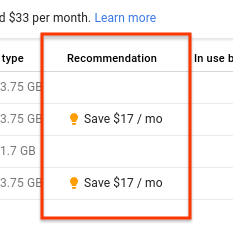
Jika grup instance Anda memiliki dua template instance, Compute Engine akan memberikan rekomendasi untuk setiap template instance. Klik rekomendasi guna melihat rekomendasi untuk template instance masing-masing.

gcloud
Gunakan perintah
gcloud recommender recommendations listdan tentukan rekomendasi penyesuaian ukuran grup instance terkelola VM.gcloud recommender recommendations list \ --recommender=google.compute.instanceGroupManager.MachineTypeRecommender \ --project [PROJECT_ID] \ --location [ZONE] \ --format=yamlContoh:
gcloud recommender recommendations list \ --recommender=google.compute.instanceGroupManager.MachineTypeRecommender \ --project my-project \ --location us-central1-a \ --format=yamlResponsnya menyertakan kolom berikut untuk setiap rekomendasi:
operationGroups: grup operasi yang dapat Anda lakukan secara berurutan untuk menerapkan rekomendasi.description: penjelasan rekomendasi yang dapat dibaca manusia.
--- content: ... operationGroups: - operations: - action: test path: /properties/machineType resource: //compute.googleapis.com/projects/my-project/global/instanceTemplates/my-old-template resourceType: compute.googleapis.com/InstanceTemplate value: n1-standard-4 - action: copy path: / resource: //compute.googleapis.com/projects/my-project/global/instanceTemplates/$new-it-name resourceType: compute.googleapis.com/InstanceTemplate sourcePath: / sourceResource: //compute.googleapis.com/projects/my-project/global/instanceTemplates/my-old-template - action: replace path: /name resource: //compute.googleapis.com/projects/my-project/global/instanceTemplates/$new-it-name resourceType: compute.googleapis.com/InstanceTemplate value: $new-it-name - action: replace path: /properties/machineType resource: //compute.googleapis.com/projects/my-project/global/instanceTemplates/$new-it-name resourceType: compute.googleapis.com/InstanceTemplate value: custom-2-5632 - operations: - action: replace path: /versions/*/name pathValueMatchers: versions/*/instanceTemplate: matchesPattern: .*global/instanceTemplates/my-old-template resource: //compute.googleapis.com/projects/my-project/zones/us-central1-a/instanceGroupManagers/example-group resourceType: compute.googleapis.com/InstanceGroupManager value: global/instanceTemplates/$new-it-name ... description: Save cost by changing machine type from n1-standard-4 to custom-2-5120. ... name: projects/823742397239/locations/us-central1-a/recommenders/google.compute.instanceGroupManager.MachineTypeRecommender/recommendations/c50a1c41-7e65-417d-a32e-45248a2cb318 ...Untuk informasi selengkapnya, lihat dokumen Pemberi rekomendasi.
REST
Gunakan Recommender API dengan ID pemberi rekomendasi jenis mesin MIG.
PROJECT_ID=my-project LOCATION=us-central1-c RECOMMENDER_ID=google.compute.instanceGroupManager.MachineTypeRecommender curl -H "Authorization: Bearer $(gcloud auth print-access-token)" \ https://recommender.googleapis.com/v1/projects/$PROJECT_ID/locations/$LOCATION/recommenders/$RECOMMENDER_ID/recommendationsResponsnya menyertakan kolom berikut untuk setiap rekomendasi:
nameNama rekomendasidescriptionPenjelasan rekomendasi yang dapat dibaca manusia.operationGroupsGrup operasi yang dapat Anda lakukan secara berurutan untuk menerapkan rekomendasi.
Untuk informasi selengkapnya, lihat dokumen Pemberi rekomendasi.
Saat Anda membuat grup instance terkelola baru, rekomendasi untuk grup baru akan muncul 24 jam setelah grup dibuat.
Setelah itu, rekomendasi akan diperbarui secara berkala sepanjang hari.
Menerapkan rekomendasi ke grup instance
Jika ingin menerapkan rekomendasi yang dibuat oleh Compute Engine, Anda dapat mengubah ukuran instance terkelola langsung dari konsol. Atau, Anda dapat melakukan sendiri operasi pengubahan ukuran secara manual. Recommender API menampilkan serangkaian operasi pengubahan ukuran; lihat Grup operasi untuk mengetahui informasi selengkapnya.
Saat Anda menerapkan rekomendasi ke grup instance terkelola, Anda melakukan operasi berikut:
- Meng-clone template instance yang digunakan oleh grup instance terkelola.
- Memodifikasi template instance yang di-clone berdasarkan rekomendasi dan setiap perubahan yang ingin Anda buat.
Menggunakan updater grup instance terkelola untuk menerapkan template baru. Jika grup instance memiliki dua template instance:
- Anda hanya dapat menerapkan rekomendasi untuk satu template instance dalam satu waktu.
- Grup instance terkelola dapat mempertahankan maksimal dua template instance sekaligus, sehingga Anda tidak dapat menerapkan rekomendasi sambil tetap mempertahankan dua template instance lainnya. Namun, Anda dapat menerapkan rekomendasi jika grup instance hanya memiliki satu template instance.
Untuk mengubah ukuran instance terkelola langsung dari konsol:
- Di konsol Google Cloud , buka halaman Instance groups.
Klik teks rekomendasi untuk grup instance yang ingin Anda perbarui.
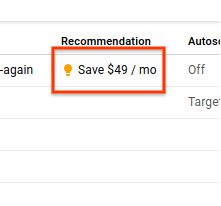
Pop-up akan muncul dengan detail selengkapnya dan pilihan untuk Cancel, Dismiss, atau Continue terkait rekomendasinya. Untuk meninjau dan menerapkan rekomendasi, klik Continue.
Di halaman Review recommendation, rekomendasi dijelaskan secara mendetail. Jika Anda melanjutkan dengan rekomendasi, Compute Engine akan memperbarui semua instance dalam grup instance dengan template lama ke template baru.
(Lanjutan) Untuk menyesuaikan cara template baru diluncurkan ke instance Anda, klik Customize deployment. Layar Konfigurasi deployment akan muncul.
- Jika Anda ingin secara aktif menghapus dan membuat instance menggunakan template instance baru, pilih Automatic. Jika Anda hanya ingin menerapkan update saat instance dibuat dengan cara lain, seperti mengubah ukuran atau saat instance baru ditambahkan ke grup, pilih Selective.
- Jika Anda memilih update otomatis, pilih apakah Anda ingin Mempertahankan nama instance saat mengganti instance.
- Jika Anda memilih untuk mempertahankan nama instance, di bagian Temporary additional instances, pilih berapa banyak instance tambahan sementara yang akan dibuat di atas ukuran target grup instance terkelola. Makin banyak instance yang Anda izinkan, makin cepat update yang akan ditanggung oleh instance tambahan. Defaultnya adalah 1 instance tambahan.
- Di bagian Maximum unavailable instances, pilih berapa banyak instance yang dapat offline pada satu waktu selama update ini berlangsung. Jumlah ini juga mencakup instance yang tidak tersedia karena alasan lain. Misalnya, jika grup instance sedang dalam proses pengubahan ukuran, instance yang sedang dibuat mungkin tidak tersedia; kejadian ini akan diperhitungkan dalam jumlah ini. Defaultnya adalah 1 instance yang tidak tersedia pada satu waktu.
- Opsional: Luaskan Show advanced options. Di bagian Minimum wait time, pilih jumlah detik untuk menunggu sebelum menandai instance baru sebagai diperbarui. Waktu dimulai setelah health check berhasil. Gunakan fitur ini untuk mengontrol kecepatan penerapan template instance.
Untuk menerapkan perubahan, klik Save.
Jika Anda sudah siap untuk men-deploy perubahan, klik Deploy.
Tutup saran
Setelah selesai menggunakan rekomendasi, Anda dapat menutupnya dari konsol. Dalam konsol, menolak akan menghapus rekomendasi dari perkiraan total penghematan dan juga meminimalkan tampilan rekomendasi dengan mengubahnya menjadi abu-abu.
Menolak rekomendasi melalui konsol tidak akan memengaruhi daftar rekomendasi yang ditampilkan oleh Recommender API. Untuk mengelola status rekomendasi yang ditampilkan oleh Recommender API, lihat Menggunakan API.
Untuk menolak satu rekomendasi dari konsol:
Di konsol Google Cloud , buka halaman Instance groups.
Klik teks rekomendasi yang ingin Anda tolak. Pop-up akan muncul dengan detail selengkapnya dan tombol Dismiss.
Klik Dismiss.
Untuk memulihkan rekomendasi di konsol:
Di halaman Instance groups, klik teks rekomendasi berwarna abu-abu yang ingin Anda pulihkan.
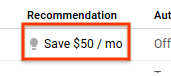
Pop-up akan muncul dengan detail selengkapnya dan tombol Restore.
Klik Pulihkan.
Menggunakan agen pemantauan untuk rekomendasi yang lebih tepat
Cloud Monitoring menawarkan agen pemantauan yang mengumpulkan metrik disk, CPU, jaringan, dan proses tambahan dari instance VM Anda. Anda dapat menginstal agen pemantauan pada instance VM agar dapat mengakses resource sistem dan layanan aplikasi untuk mengumpulkan data ini.
Jika agen Monitoring diinstal dan berjalan di instance VM, metrik CPU dan memori yang dikumpulkan oleh agen tersebut akan otomatis digunakan untuk menghitung rekomendasi jenis mesin. Metrik agen yang disediakan oleh agen Monitoring memberikan insight yang lebih baik tentang penggunaan resource instance daripada metrik Compute Engine default. Dengan demikian, mesin pemberi saran dapat memperkirakan persyaratan resource dengan lebih baik dan membuat rekomendasi yang lebih akurat.
Untuk menginstal agen, lihat bagian Menginstal agen Cloud Monitoring.
Langkah berikutnya
- Pelajari lebih lanjut cara mengubah jenis mesin instance.
- Baca hal yang terjadi jika Anda menghentikan instance.
- Lihat cara menerapkan rekomendasi ke setiap instance VM.
- Pelajari Pemberi rekomendasi dan API-nya lebih lanjut.
- Pelajari penskalaan otomatis sebagai alternatif untuk pengubahan ukuran jenis mesin.
- Pelajari insight rekomendasi lebih lanjut
Kecuali dinyatakan lain, konten di halaman ini dilisensikan berdasarkan Lisensi Creative Commons Attribution 4.0, sedangkan contoh kode dilisensikan berdasarkan Lisensi Apache 2.0. Untuk mengetahui informasi selengkapnya, lihat Kebijakan Situs Google Developers. Java adalah merek dagang terdaftar dari Oracle dan/atau afiliasinya.
Terakhir diperbarui pada 2025-09-08 UTC.
-


